2023-08-13 10:33:18来源:yuchen
Win11电脑下载文件慢怎么办,我们经常需要使用电脑下载一些软件、资料、图片等等,如果下载速度慢的话会浪费掉很多时间也会影响我们的体验感,下面就让小编给大家带来Win11电脑下载文件慢解决方法,希望对大家有所帮助。
相关教程:>>Win11开启速览功能的方法<<

方法一:1、按下快捷键"win+i"打开电脑的设置界面,点击其中的"Windows更新"选项。
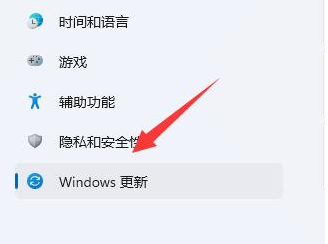
2、然后选择右侧的"高级选项"。
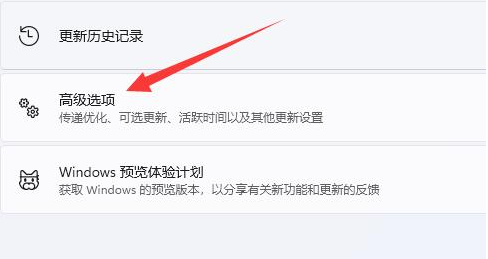
3、接着进入"其他选项"下方的"传递优化"设置。

4、找到"下载设置"中的"绝对宽带"并将其勾选上。
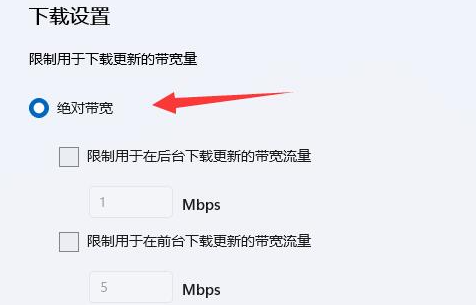
5、最后勾选下图中标注的两个选项即可。
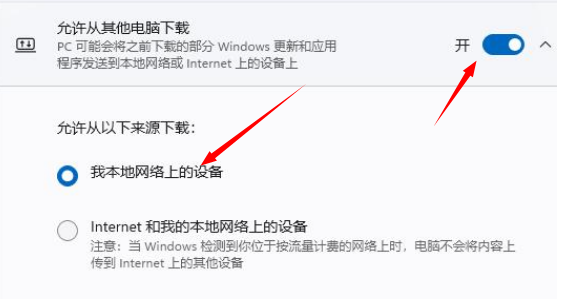
方法二:1、如果下载速度还是慢的话,那大概率可能是电脑里有其他进程占用了网速。
2、右击任务栏中的开始,选择"任务管理器"选项。

3、点击页面顶部"性能"中的"以太网"选项。
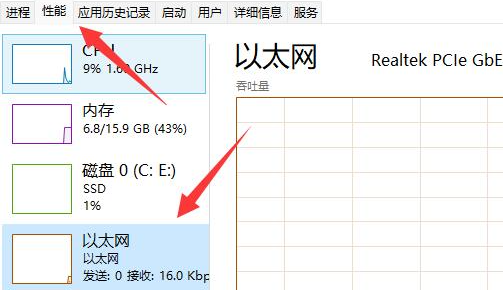
4、检查一下有没有其他进程占用了网速,如果有的话就把他们关掉。
5、如果没有,那可能就是你的网速慢,这是在电脑上无法解决的。
以上就是小编给大家分享的Win11电脑下载文件慢的解决方法,想要了解更多内容,请关注明氏,小编会持续为大家更新更多相关攻略。
| 今天推荐游戏软件~ | |||
| 安卓游戏 | |||
| 玩具熊第1代手机版 | 控制你的公交车最新版 | 噩梦捣蛋鹅同人模组 | 跳跃小橙球 |
| 手机软件 | |||
| GoFun出行 | 猩猩出行 | 安瑜健康 | 梦栈软件基地 |
| 单机游戏 | |||
| 街头力量足球 | 人间地狱单机版 | 不良少女:留级生 | 幕间屋:生存 |
| 电脑应用 | |||
| dts音效大师 | Acer软件保护卡软件 | 万能音频转换器免费版 | MusicFree桌面版 |